Word文档打开时更新自动链接的方法
2023-08-29 10:10:03作者:极光下载站
Word程序是很多小伙伴都在使用的一款文字文档编辑程序,该程序中的功能十分的丰富,能够满足我们对于文字文档编辑的各种需求。在使用Word程序编辑文字文档的过程中,有的小伙伴想要在打开文档时得到自动更新好的链接,这时我们只需要进入Word程序的选项页面,然后在该页面中先打开高级选项,接着在高级设置页面中找到“打开时更新自动链接”选项,点击勾选该选项,再点击确定选项即可。有的小伙伴可能不清楚具体的操作方法,接下来小编就来和大家分享一下word文档打开时更新自动链接的方法。
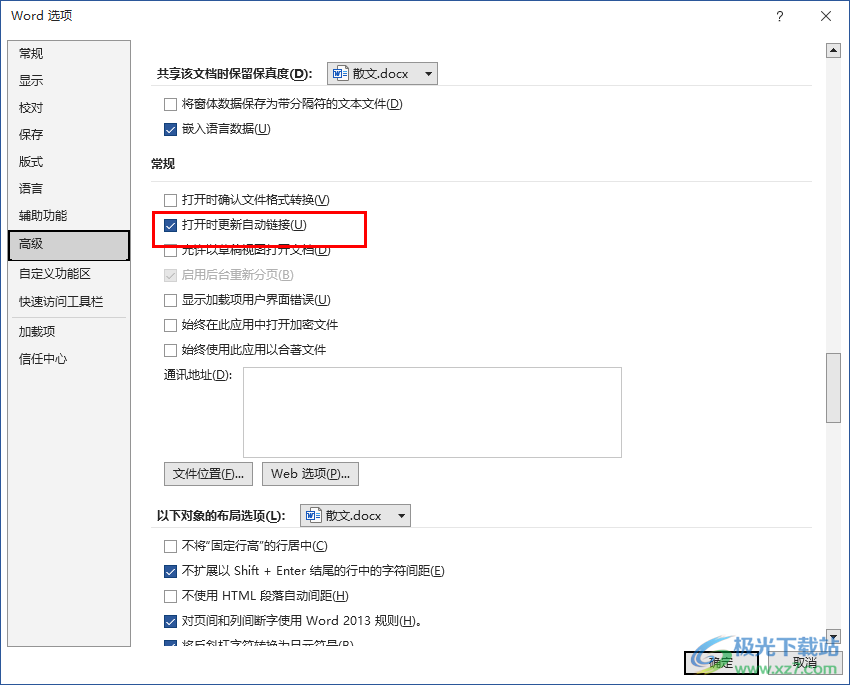
方法步骤
1、第一步,我们在电脑中右键单击一个文字文档,然后先点击“打开方式”选项,再点击“Word”选项
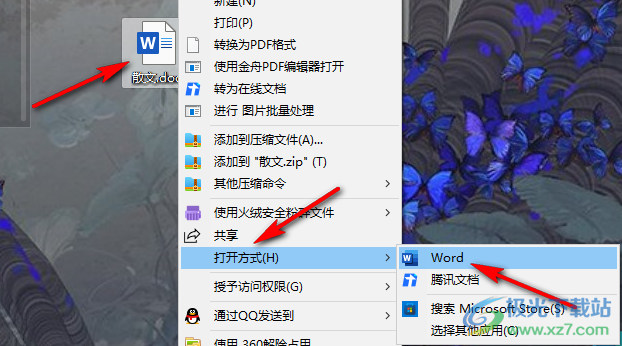
2、第二步,进入Word程序页面之后,我们在页面左上角点击打开“文件”选项
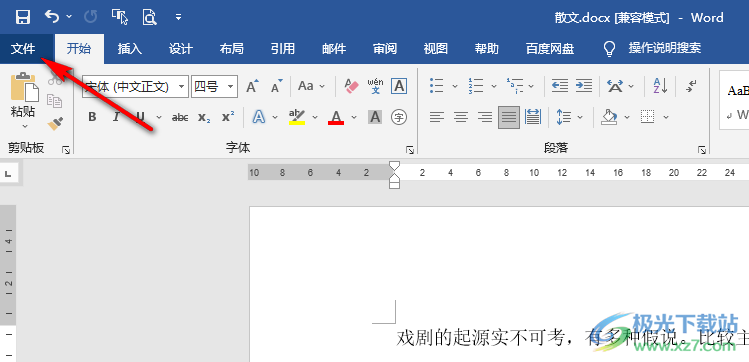
3、第三步,进入文件页面之后,我们在左侧列表最下方点击打开“选项”
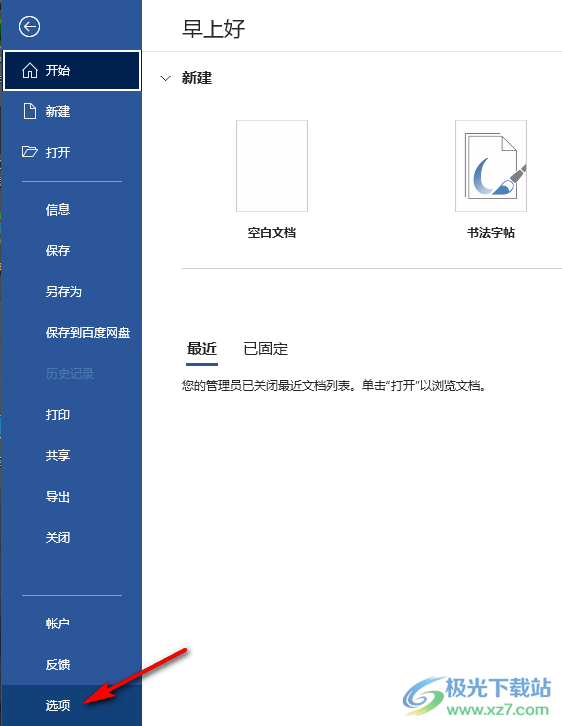
4、第四步,进入Word选项页面之后,我们先点击打开“高级”选项
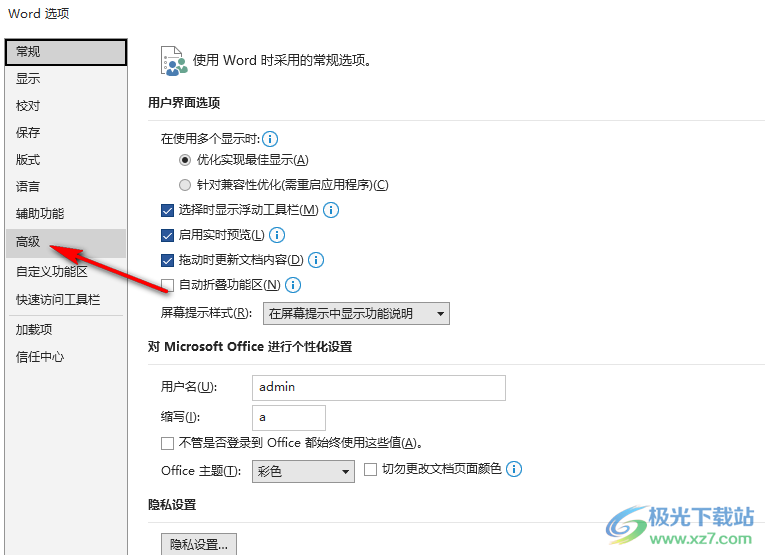
5、第五步,在“高级”设置页面中,我们找到并勾选“打开时更新自动链接”选项,最后点击“确定”选项即可
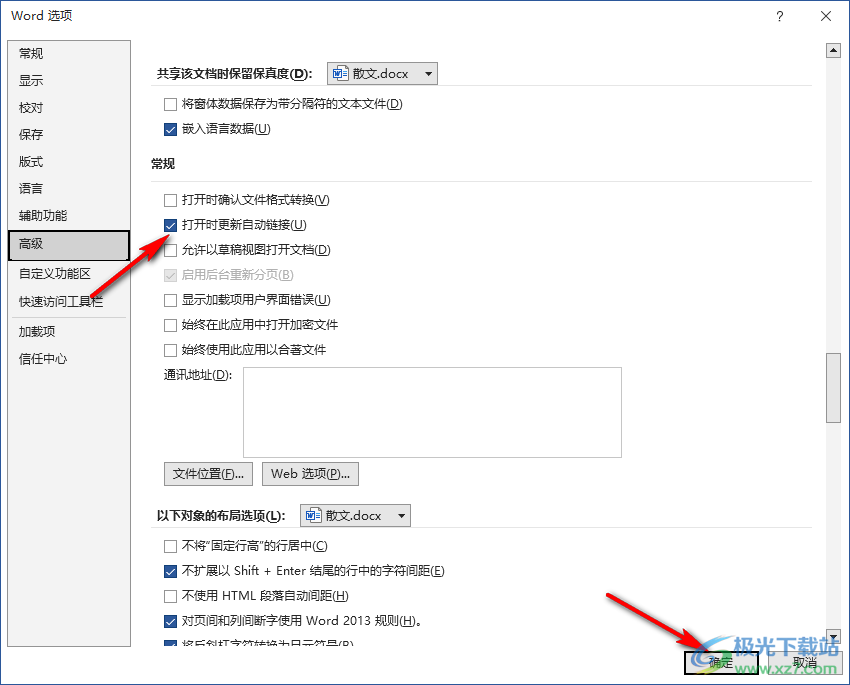
以上就是小编整理总结出的关于Word文档打开时更新自动链接的方法,我们进入Word选项页面,然后在高级设置页面中找到“打开时更新自动链接”选项,将该选项进行勾选,再点击确定选项即可,感兴趣的小伙伴快去试试吧。
